Kuinka korjata virhe 504 ladattaessa sovelluksia Androidissa?
27. huhtikuuta 2022 • Arkistoitu vastaanottajalle: Korjaa Android-mobiiliongelmat • Todistetut ratkaisut
Kuvittele, että istut järjestelmässäsi ja yrität ladata tärkeän sovelluksen, saat yhtäkkiä virheilmoituksen tuntemattomasta virheestä 504. Siinä kaikki, ei muita tietoja. Mitä tehdä, miten ongelma ratkaistaan, mistä etsiä, mikä on virheen syy. Niin paljon kysymyksiä, mutta vastausta ei saa. No, tässä artikkelissa tärkein motiivimme on kertoa sinulle tällaisen virheen syystä ja sen ratkaisemisesta tarjoamalla sinulle 4 ratkaisua virhekoodin 504 korjaamiseen lataaessasi mitä tahansa sovellusta Google Play Kaupasta.
Nykyään suurin osa Android-käyttäjistä kohtaa jollakin tavalla tällaisen virheen, joka estää heitä pääsemästä sovelluksiinsa Play Kaupasta kieltämällä tai pysäyttämällä latausprosessin. Se ei ole helppoa, kun tarkastellaan syytä ja sen ratkaisua. Mutta sinun ei tarvitse huolehtia, koska olet ehdottomasti oikeassa paikassa, kuten alla tässä artikkelissa kerromme virheen yksityiskohdista, esiintymisen syistä ja yksityiskohtaisen ratkaisun niihin, jotta pelikauppa mahdollistaa lataamisen.
Osa 1: Miksi se antaa virheilmoituksen 504 ladattaessa sovelluksia?
Tällaisia virheitä tapahtuu sovelluksen tai pelin lataamisen aikana Play Kaupasta, mikä viittaa eräänlaiseen yhdyskäytävän aikakatkaisuvirheeseen. Seuraavat ovat mahdolliset syyt virheen 504 esiintymiseen, jotka estävät sovelluksen lataamisen Google Play -kaupasta.
- Epätäydellinen lataus- tai asennusprosessi (latausprosessia ei noudatettu oikein)
- Hidas Internet-yhteys (Äkillinen Internet-yhteyden katkeaminen estää latauksen)
- Mobiilidataverkot (Ei verkkoa, heikko verkko tai verkkovirhe voi olla syynä)
- Tuntemattomien tietojen törmäys (Online-tietovirhe)
- Yhdyskäytävän aikakatkaisu
- Google Play -kaupan virhe
- HTTP-virhe (kun käytät suojaamatonta menetelmää pääsyyn latausprosessiin)
- Alhainen tallennusmuisti
Osa 2: Korjaa Google Play -virhe 504 perusteellisesti yhdellä napsautuksella
Paras ratkaisu "Google Play -virheeseen 504" on käyttää dr. fone-apuohjelma. Ohjelmisto on kehitetty siten, että voit korjata erilaisia Android-laitteiden ongelmia.

Dr.Fone – Järjestelmän korjaus (Android)
2–3 kertaa nopeampi ratkaisu Google Play -virheen 504 korjaamiseen
- Ohjelmisto pystyy täysin korjaamaan ongelmia, kuten virhekoodin 504 Play Kaupassa, juuttunutta käynnistyssilmukkaan, mustaa näyttöä, käyttöliittymän toimimattomuutta jne.
- Se on paras all-in-one-apuohjelmasarja Android-laitteille.
- Yhteensopiva kaikkien uusimpien Samsung-laitteiden kanssa
- Käyttöönotto ei vaadi teknisiä taitoja
Korjaa virhe 504 Play Kaupassa käyttämällä dr. fone, noudata alla olevia ohjeita:
Huomautus: Android-korjaus voi poistaa tiedot laitteesta. Siksi on parempi, jos teet ensin Android-varmuuskopion ja siirryt sitten korjausprosessiin.
Vaihe 1. Aloita ohjelmiston lataaminen järjestelmääsi ja käynnistä se. Yhdistä laitteesi järjestelmään ja valitse "Järjestelmän korjaus" -toiminto ohjelmiston aloitusnäytöstä.

Sinun on valittava "Android Repair" kolmesta välilehdestä ja voit aloittaa prosessin napauttamalla Käynnistä-painiketta.
Vaihe 2. Anna seuraavassa näytössä laitteesi merkki, nimi ja malli sekä maa- ja operaattoripalvelu. Ohjelmisto tunnistaa laitteen ja tarjoaa sopivan laiteohjelmistopaketin korjausta varten.

Vaihe 3. Lataamista varten sinun on asetettava laitteesi lataustilaan. Ohjelmisto antaa oppaan puhelimen asettamiseen lataustilaan, ja kun tila on aktivoitu, lataus alkaa.

Vaihe 4. Kun laiteohjelmisto on ladattu, ohjelmisto aloittaa korjauksen automaattisesti ja saat ilmoituksen, kun prosessi on valmis.

Kun sarja on valmis, laite käynnistyy uudelleen ja Google Play -virhe 504 korjataan.
Osa 3: 4 yleistä ratkaisua virhekoodin 504 korjaamiseen Play Kaupassa
Ratkaisu ongelmaan, kuten virhekoodi 504, on erittäin tärkeä, muuten jäät jumiin prosessiin saadaksesi lisätietoja ongelmasta. Koska aika on ensiarvoisen tärkeä niin sinulle kuin meillekin. Pyrimme siis ratkaisemaan ongelman esittämällä neljä ratkaisua virhekoodin 504 korjaamiseksi ladattaessa sovellusta Google Play -kaupasta. Yksityiskohtainen prosessi on esitetty alla. Ratkaise latausongelma noudattamalla niitä vaihe vaiheelta.
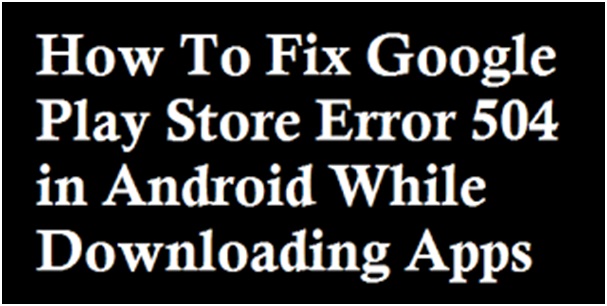
Ratkaisu 1: Poista ja lisää Gmail-tili
Tämä on ensimmäinen ja tärkein ratkaisu virheen 504 ratkaisemiseen. Käydään sen vaiheet läpi yksitellen ymmärtääksemme sen paremmin.
Siirry ensin kohtaan Järjestelmäasetukset > Tilit > Google > Poista Gmail-tilisi.
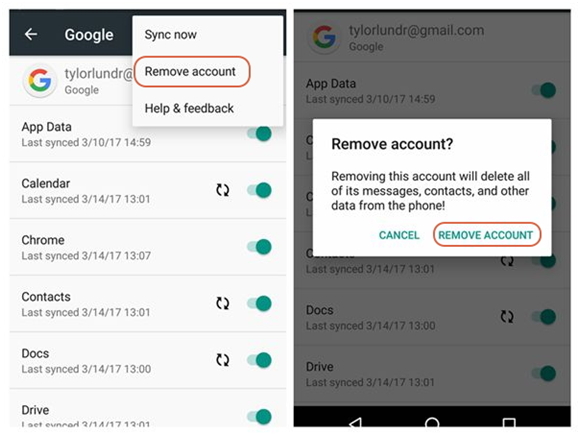
Siirry nyt kohtaan Asetukset > Sovellukset > Kaikki > Pakota pysäytys, Tyhjennä tiedot, Tyhjennä Google Play Kaupan välimuisti (samanlainen kuin menetelmä 2)
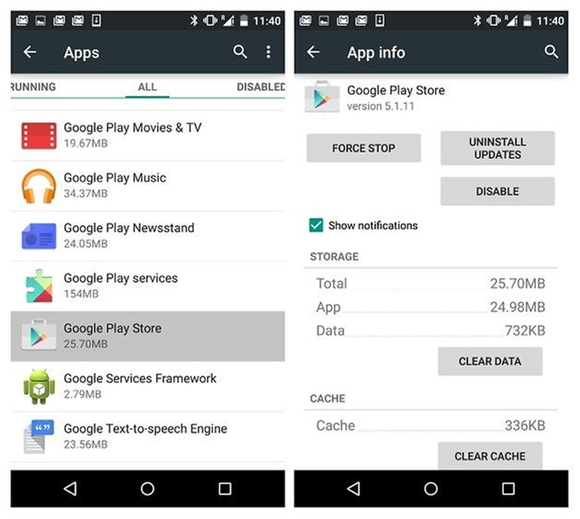
Kun tämä on tehty, siirry kohtaan Asetukset > Tilit > Google > Lisää Gmail-tilisi.
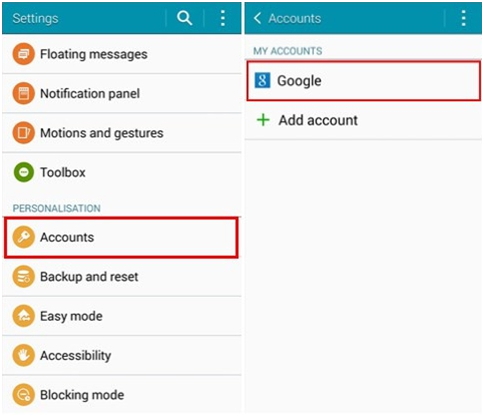
Kun olet lisännyt Google-tilisi laitteeseen, sinun tulee nyt käynnistää Android-laite uudelleen ja määrittää Google-asetukset hyväksymällä kaikki käyttöehdot.
Lopuksi sinun täytyy käydä Google Play Kaupassa ja päivittää tai asentaa Play Kauppa -sovellus uudelleen.
Tämän pitäisi todennäköisesti ratkaista virhe 504, jos et katso kolme muuta ratkaisua.
Ratkaisu 2: Tyhjennä käynnissä olevat sovelluksemme
Kun käytämme kännykkäämme, käytämme niin monia sovelluksia, joista osa toimii taustalla. Tietämättään joukko sovelluksia jatkaa toimintaansa taustalla ja kuluttaa siten dataa ja tallennuskapasiteettia. Voit päästä eroon siitä poistamalla tällaiset käynnissä olevat sovellukset seuraamalla prosessia:
> Siirry asetuksiin
>Avaa Sovellustenhallinta
>Valitse Hallinnoi sovellusta
>Valitse kaikki taustalla toimivat sovellukset ja tyhjennä näyttö
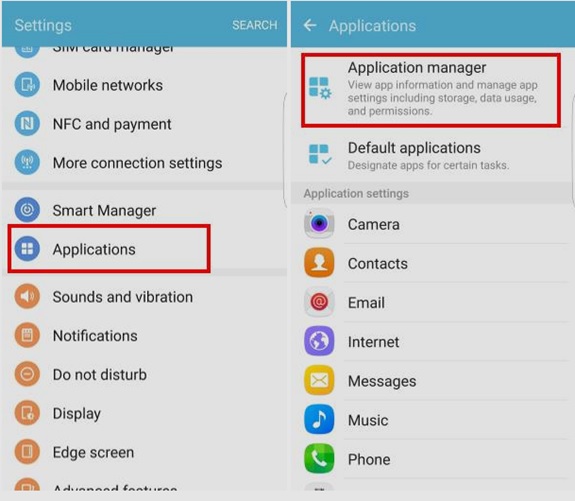
Seuraava vaihe on pelikaupan päivittäminen tallennustilan vapauttamiseksi. Vaadittavat vaiheet ovat:
> Siirry asetuksiin
>Valitse Sovellusten hallinta
> Napsauta Google Play -kauppaa
>Valitse Pakota pysäytys
> Napsauta sitten Tyhjennä tiedot
>Valitse sitten Tyhjennä välimuisti
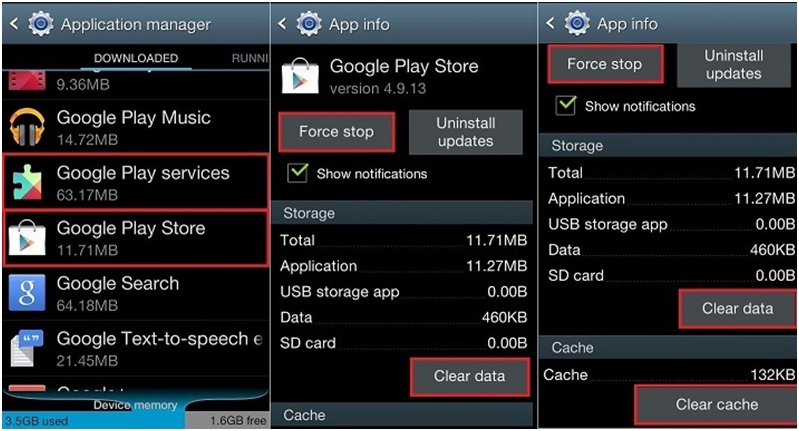
Tämä antaa laitteelle vapaata tilaa, koska usein tallennustila on syy latausprosessin ongelmaan. Koska välimuisti on väliaikainen välimuisti, joka luodaan aina, kun käytämme selainta tai vierailemme Google Play -kaupan sivulla, se luodaan siten, että tietoihin pääsee nopeammin käsiksi.
Ratkaisu 3: Sovellusten asetusten palauttaminen
Sovellusasetusten nollaaminen on myös hyvä vaihtoehto, koska se päivittää sovellusta ja sen latausohjeita koskevat asetukset. Koska joskus nämä ohjeet aiheuttavat tuntemattoman virheen, kuten virhekoodin 504, Google Play -kokemuksesi aikana. Ei, vaadittavat vaiheet ovat seuraavat:
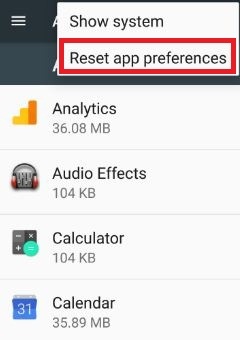
> Siirry asetuksiin
>Valitse Sovellusten hallinta tai Sovellukset
>Valitse Lisää
> Napsauta Palauta sovellusasetukset
>Valitse Palauta sovellukset
>Paina OK
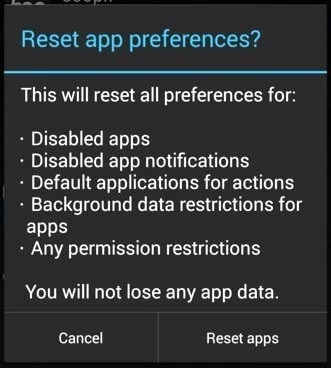
Tämä nollaa sovellusten asetukset, kuten rajoitetut käyttöoikeudet, käytöstä poistetut sovellukset, rajoitetun sovelluksen taustatiedot, ilmoitukset. Ja mikä tärkeintä, seuraava prosessi ei salli tietojen menettämistä. Koska suurin osa tapauksista tietojen menettäminen nollausprosessin aikana on ensisijainen huolenaihe. Näiden vaiheiden noudattaminen auttaa ratkaisemaan ongelman ilman lisävirheitä latausprosessissa.
Ratkaisu 4. Kolmannen osapuolen VPN-sovelluksen asennus
VPN:t ovat virtuaalisia yksityisverkkoja, joita käytetään tietojesi suojaamiseen verkon yli, aivan kuten palomuuri toimii järjestelmässä, samalla tavalla se toimii verkossa. Näin luot verkon yli turvallisen ympäristön, joka antaa tilaa ilmaisille nettisurffaustiedoille.
Jos julkinen verkkosi aiheuttaa virheen ladattaessa sovellusta Play-kaupan kautta, sinulla on siihen mahdollisuus, vaihtoehtoisesti voit käyttää VPN-sovellusta ongelman ratkaisemiseksi. Voit asentaa VPN-sovelluksen noudattamalla ohjeita.
>Siirry Google Play Kauppaan
>Etsi luotettava VPN-sovellus ja lataa VPN-sovellus
>Hidemanin VPN-sovelluksen asentaminen Play Kaupasta
>avaa sovellus; valitse maa (toinen maa, kuten USA/UK)
>Valitse Yhdistä
>Nyt sen jälkeen voit ladata sovelluksen, jonka haluat ladata
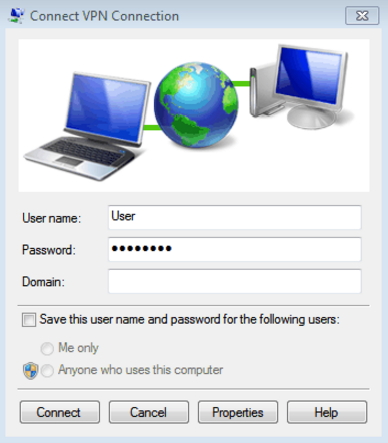
Tämä sovellus on hyvä lähde Google play -virhekoodin 504 pelastamiseen. Jos et pysty ratkaisemaan ongelmaa noudattamalla jotakin yllä mainituista menetelmistä ja ratkaisuista, VPN-sovelluksen kokeileminen on tällöin vastaus ongelmaan latausvirheestä.
Tässä nopeasti kasvavassa maailmassa elämää ilman uusia sovelluksia on vaikea ajatella. Mutta vierekkäin meillä on tapana kohdata monia esteitä päästäksemme tähän maailmaan. Samoin virhekoodi 504 estää sinua käyttämästä sovellusta ja luo hämmennystä.
Kuten me kaikki tiedämme, sovelluksen lataaminen on ensimmäinen askel sovelluksen käyttämiseen, ja tässä alkuvaiheessa sait virheen, kuten virheen 504, mikä luo hämmennystä ja myös paljon kysymyksiä. Ymmärrämme ongelmasi, siksi peitimme ongelman yksityiskohdat mahdollisella ja toteuttamiskelpoisella ratkaisulla, jotta latausprosessisi ei pysäytä mikään ongelma ja sinulla on sovelluksesi tutustua sen kokemusmaailmaan.
Android-järjestelmänpalautus
- Android-laiteongelmat
- Prosessijärjestelmä ei vastaa
- Puhelimeni ei lataudu
- Play Kauppa ei toimi
- Android-järjestelmän käyttöliittymä pysäytetty
- Ongelma paketin jäsentämisessä
- Android-salaus epäonnistui
- Sovellus ei aukea
- Valitettavasti sovellus on pysähtynyt
- Todennusvirhe
- Poista Google Play -palvelun asennus
- Android Crash
- Android-puhelin hidas
- Android Apps kaatuu jatkuvasti
- HTC valkoinen näyttö
- Android-sovellusta ei ole asennettu
- Kamera epäonnistui
- Samsungin tablet-ongelmat
- Android-korjausohjelmisto
- Android Restart Apps
- Valitettavasti Process.com.android.phone on pysähtynyt
- Android.Process.Media on pysähtynyt
- Android.Process.Acore on pysähtynyt
- Jumissa Android-järjestelmän palautukseen
- Huawein ongelmat
- Huawein akkuongelmat
- Android-virhekoodit
- Android-vinkkejä






Alice MJ
henkilöstön toimittaja
Yleisarvosana 4,5 ( 105 osallistunutta)